Gestione delle password di rete windows 7. Come reimpostare o modificare la password su una risorsa di rete. Soluzione di Microsoft per reimpostare le password
Istruzioni
Seleziona Account utente (per Windows XP) o espandi il collegamento Account utente e Family Safety e vai a Account utente (per Windows Vista).
Seleziona il richiesto account e fare clic sul pulsante Gestisci le mie password di rete nella finestra di dialogo che si apre (per Windows XP) o aprire il collegamento Gestisci le password di rete (per Windows Vista).
Selezionare l'account da rimuovere dall'elenco e fare clic sul pulsante Rimuovi per completare l'operazione di rimozione della password di rete selezionata.
Sebbene la biometria e altri metodi di autenticazione dell'utente siano diventati più ampiamente utilizzati e accettati negli ultimi anni, nome utente e password rimangono il metodo predominante di autenticazione dell'utente. Gli utenti dispongono di password per accedere al proprio computer, condivisioni di rete, siti Web, applicazioni line-of-business e altre risorse.
Diventa ingestibile per molti utenti ricordare vari nomi utente e password e possono annotarli in un blocco note nel cassetto della scrivania o posizionarli su una nota sul monitor in modo che possano ricordarli tutti. Certo, qualcun altro può venire a leggere le password. Poiché ciò richiede l'accesso al computer in primo luogo, offre all'utente una certa comodità pur rimanendo più sicuro che scrivere tutto su una nota sul monitor.
Torna al menu principale "Start" e vai alla voce "Esegui" per eseguire metodo alternativo rimuovere la password di rete (per Windows XP).
Immettere le password utente di controllo nel campo Apri e fare clic su OK per confermare il comando (per Windows XP).
Vai alla scheda Avanzate nella finestra di dialogo che si apre e fai clic sul pulsante Gestisci password (per Windows XP).
Dove memorizza le password di rete di Windows?
Se segui questi passaggi, puoi accedere alla GUI per aggiungere, eliminare o modificare le password salvate su un determinato sistema. Dopo aver aperto l'interfaccia Nomi utente e password salvati, è possibile selezionare una delle voci e selezionare Proprietà per visualizzare le informazioni esistenti.
Per eliminare una password salvata, puoi selezionare una delle voci e selezionare "Elimina". Apparirà una schermata di conferma. Ripeti i passaggi precedenti per aggiungere, eliminare o modificare le password salvate. Tony Bradley è un consulente e scrittore specializzato in sicurezza di rete, antivirus e risposta agli incidenti.
Selezionare la password da rimuovere dall'elenco e fare clic sul pulsante Rimuovi (per Windows XP).
Premere contemporaneamente i tasti WIN + R per richiamare il menu principale della sala operatoria. Sistemi Windows 7 e inserisci il valore netplwiz nella casella di ricerca (per Windows 7).
Vai alla scheda Gestione password utente nella finestra di dialogo che si apre e specifica quella da eliminare password di rete(per Windows 7).
Questi sono inconvenienti particolarmente comuni se si dispone di una password decente con termini non dizionari, lettere maiuscole e minuscole, numeri e simboli. Ma il problema con il lusso e la facilità delle password memorizzate è che dopo mesi, forse anni, quando fai affidamento su credenziali di accesso salvate e compilate automaticamente, vieni semplicemente scambiato per le tue password.
Queste istruzioni non funzioneranno più. Quando li visualizzi per la prima volta, i valori della password verranno mascherati. Puoi creare backup questo file, salvalo su un dito portatile e copialo su nuovo computer per trasferire le password salvate.
Fare clic sul pulsante "Rimuovi" per completare l'operazione (per Windows 7).
Usa lo strumento Prompt dei comandi per un altro modo per rimuovere la password di rete selezionata: torna al menu Start principale e vai su Esegui.
Immettere cmd nel campo "Apri" e fare clic su OK per confermare il comando per eseguire l'utilità.
Controllo delle impostazioni Internet
Non è necessario, ma si consiglia di rinominare il file in qualcosa, il che significa che è un backup. Per scoprire qual è il problema, procedere come segue. Prima controlla se la funzione frame è abilitata. Assicurati che le caselle di controllo siano impostate su "Nomi utente e password per i moduli" e "Chiedi prima di memorizzare le password". Quando si memorizzano le password in questa finestra del browser, il problema riguarda uno dei componenti aggiuntivi.
Abbiamo anche descritto come disabilitare le estensioni del browser. Tuttavia, a questo punto, tutte le impostazioni vengono perse. In caso contrario, il problema potrebbe essere uno dei seguenti. Il computer accede spesso ad altri computer in rete oa pagine Web protette. Hai bisogno di un nome utente e una password. Queste credenziali possono essere memorizzate nella gestione delle informazioni di accesso. Ciò ti consente di registrarti automaticamente con siti Web o altri computer, in modo da non dover inserire ogni volta nome utente e password.
Immettere net use per definire tutti gli utenti connessi o utilizzare il comando net use * / del per eliminare l'account utente selezionato.
Premere il softkey etichettato Invio per applicare le modifiche selezionate.
L'esecuzione di varie operazioni per modificare le password di rete è leggermente diversa nei sistemi operativi Microsoft Windows Xp e Microsoft Windows Vista/7.
Inserisci le informazioni nel repository
La gestione delle informazioni di accesso viene richiamata tramite elemento di sistema gestione. Le informazioni di registrazione sono memorizzate in un cosiddetto repository. La memoria corrente può essere salvata e ripristinata se il sistema operativo viene reinstallato. È inoltre possibile modificare o eliminare qualsiasi informazione di accesso al Vault. Per fare ciò, nelle voci corrispondenti sono disponibili due link "Modifica ed elimina archivi".
La classificazione delle informazioni di registrazione ha tre categorie. Queste credenziali sono memorizzate qui. Credenziali genetiche: queste credenziali sono comunemente utilizzate per accedere alle pagine web.
- Questi possono essere normali workstation, così come server.
- Credenziali basate su certificati.
- Molti sistemi utilizzano certificati archiviati su un computer.
- Gli utenti possono praticamente identificarsi con questo certificato.
Istruzioni
Chiama il menu principale della sala operatoria Sistemi Microsoft Windows XP per eseguire le necessarie operazioni di gestione delle password di rete e andare su "Esegui".
Immettere il valore di controllo userhasswords2 nel campo Apri e confermare il comando facendo clic su OK.
Accedere alla scheda "Avanzate" della finestra di dialogo che si apre ed eseguire le necessarie operazioni di gestione o modifica (per Windows XP).
Accedi a siti con credenziali universali
Le informazioni di accesso generali vengono utilizzate per accedere ai siti Web. La possibilità di salvare i dettagli di accesso per le pagine Web a volte crea confusione. Perché spesso ci si aspetta che con le informazioni memorizzate su Internet su tutti i siti Web, ad esempio il sito Web del fornitore E-mail... Tuttavia, questo non funziona se i normali campi del modulo devono essere compilati sul sito web. I campi di accesso nei campi modulo vengono memorizzati nel browser se sono attivati nelle impostazioni del browser. Nell'interfaccia dello strumento, sono elencati tutti i file delle credenziali presenti sulla route o sulle route specificate durante l'installazione.
Esegui una pressione simultanea chiavi di funzione Win + R su sistema operativo Microsoft Windows Vista/7 per eseguire l'operazione di gestione della password di rete e inserire il valore netplwiz nella casella di testo della barra di ricerca.
Conferma l'esecuzione del comando facendo clic sul pulsante "Trova" e vai alla scheda di gestione della password.
Eseguire le operazioni necessarie per modificare o eliminare le password selezionate (per Windows Vista / 7).
Una panoramica tecnica delle credenziali memorizzate nella cache
Naturalmente, questo è uno strumento molto utile per ottenere informazioni su eventuali password salvate e altri dati che abbiamo dimenticato e archiviato in tali file inaccessibili. Questa documentazione è stata archiviata e non viene aggiornata. Quando un utente o un servizio vuole accedere a una risorsa informatica, deve fornire informazioni che ne confermino l'identità. La tua identità è solitamente una forma del nome utente dell'account. Ma per dimostrare la loro identità, devono fornire informazioni segrete chiamate autenticatore.
Torna al menu principale del sistema operativo Microsoft Windows XP e vai alla voce "Esegui" se devi disabilitare la funzione parola d'ordine accesso alla rete.
Immettere il valore gpedit.msc nel campo "Apri" e confermare l'esecuzione del comando per eseguire l'"Editor" criteri di gruppo»Premendo il pulsante OK.
Espandi il nodo "Configurazione utente" facendo doppio clic e vai alla voce "Configurazione di Windows".
L'autenticatore può assumere varie forme a seconda del protocollo e del metodo di autenticazione. La combinazione di un identificatore e un autenticatore è chiamata credenziale di autenticazione. L'autenticazione stabilisce l'identità dell'utente, ma non necessariamente l'autorizzazione dell'utente ad accedere o modificare una particolare risorsa di elaborazione.
Questo processo è chiamato autorizzazione. Le credenziali vengono solitamente create o convertite nella forma richiesta dai protocolli di autenticazione disponibili sul computer. In questa sezione. Questa password in testo semplice viene utilizzata per autenticare l'ID utente, convertendolo nella forma richiesta dal protocollo di autenticazione. Tuttavia, queste protezioni non possono impedire a un utente malintenzionato di accedere al sistema estraendoli illegalmente allo stesso modo del sistema operativo per un uso legittimo.
Seleziona la sezione Impostazioni di sicurezza e seleziona Criteri locali.
Vai alla voce "Impostazioni di sicurezza" ed espandi il nodo "Account: limita l'uso di password vuote solo per l'accesso alla console" facendo doppio clic e specificando il valore "Disabilitato".
Confermare l'esecuzione del comando facendo clic su OK e chiudere lo strumento Editor criteri di gruppo (per Windows XP).
Questa funzione di hash è progettata per produrre sempre lo stesso risultato dalla stessa password inserita e per ridurre al minimo le collisioni quando due password diverse può dare lo stesso risultato. Questo hash ha sempre la stessa dimensione e non può essere decifrato direttamente per rivelare una password in testo normale.
Questi verificatori non sono credenziali perché non possono essere presentati a un altro computer per l'autenticazione e possono essere utilizzati solo per verificare le credenziali in locale. Vengono salvati e recuperati dalle seguenti posizioni, a seconda dello stato della sessione dell'utente, che può essere attiva o inattiva, locale o di rete. Questo database contiene tutte le credenziali locali per un computer specifico, incluso l'account dell'amministratore locale interno e qualsiasi altro account locale per quel computer.
Chiama il menu principale del sistema operativo Microsoft Windows 7 facendo clic sul pulsante "Start" per eseguire un'operazione simile e vai alla voce "Pannello di controllo".
Espandi il nodo "Centro connessioni di rete e condivisione" e seleziona "Modifica impostazioni di condivisione avanzate" sul lato sinistro della finestra dell'applicazione.
Selezionare l'opzione "Disabilita" nel gruppo "Condivisione protetta da password" e confermare l'applicazione delle modifiche selezionate facendo clic sul pulsante "Salva modifiche".
L'hash generato dalla password quando l'attributo è impostato non viene modificato. L'archiviazione delle credenziali in testo non crittografato in memoria non può essere disabilitata anche se i provider di credenziali richiesti sono disabilitati. Alcuni di questi segreti sono credenziali che devono essere mantenute durante i riavvii e vengono archiviate crittografate sul disco rigido.
Il database memorizza diversi attributi per ogni account, che include i tipi di nome utente e quanto segue. Qualsiasi programma in esecuzione come questo utente può accedere alle credenziali in questo repository. Credential Manager può ottenere le tue informazioni in due modi.
Fonti:
- Collegamento in rete di computer di casa che eseguono versioni diverse di Windows
- come cambiare la password in Windows 7
Per la guida utenti il sistema operativo Windows XP include un'applet speciale che può essere avviata dal pannello di controllo. Inoltre, le operazioni sull'account possono ancora essere eseguite tramite l'emulatore riga di comando utilizzando i comandi DOS. Pertanto, per eliminare un utente in Windows XP, sono disponibili diverse opzioni tra cui scegliere.
Creazione esplicita Quando gli utenti immettono un nome utente e una password per il target o computer di dominio, queste informazioni vengono salvate e utilizzate quando gli utenti tentano di accedere al computer corrispondente. Se le informazioni memorizzate non sono disponibili e gli utenti forniscono un nome utente e una password, le informazioni possono essere salvate. Se l'utente sceglie di salvare le informazioni, Credential Manager le recupererà e memorizzerà.
Direzione del sistema Quando il sistema operativo tenta di connettersi a un nuovo computer in rete, invia il nome utente e la password correnti al computer. Tutti i nomi utente e le password memorizzati vengono scansionati, dal più specifico al meno specifico, a seconda della risorsa, e la connessione viene effettuata in ordine di nomi utente e password.
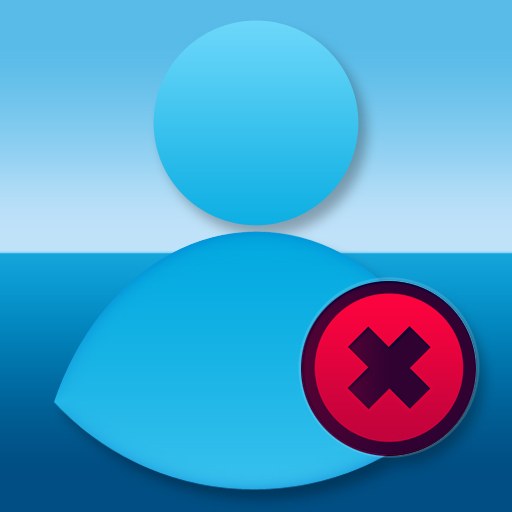
Istruzioni
La gestione degli utenti in Windows XP è disponibile solo per gli amministratori. Se stai utilizzando un account utente che non dispone di questi diritti, cambia il tuo account. Non è necessario riavviare il computer per questo, aprire il menu principale e fare clic sul pulsante "Esci" - questo ti porterà direttamente alla schermata per l'inserimento del nome utente e della password.
Poiché i nomi utente e le password vengono letti e applicati in ordine dal più specifico al più piccolo, non è possibile memorizzare più di un nome utente e password per ogni singolo destinatario o dominio. Per dirla in questo modo, sembra complicato, ma è abbastanza facile. Con questa procedura la password compare puntualmente. Un casco è utile in molte situazioni: ricorda la combinazione di rete o verifica di averla digitata correttamente in caso di problemi di connessione, ad esempio.
Segui i passaggi seguenti. Clic clic destro passa il mouse sull'icona della connessione accanto all'orologio e seleziona Apri Centro Condivisione e Condivisione. Quindi fare clic sul pulsante "Proprietà wireless". Infine, vai alla scheda Sicurezza e fai clic su Mostra simboli. La password di rete verrà visualizzata nel campo Chiave di sicurezza di rete.
Dopo l'autorizzazione, riaprire il menu principale del sistema operativo e visualizzare il pannello Gestione finestre- il collegamento corrispondente è posizionato al centro dell'elenco nella metà destra del menu. Puoi fare a meno del menu principale, ma usa la finestra di dialogo di avvio del programma: premi la combinazione di tasti Win + R, inserisci il comando di controllo e fai clic sul pulsante OK.
Nell'elenco Seleziona una categoria, fare clic sul collegamento Account utente per accedere all'elenco degli account. Questa applet può essere chiamata direttamente tramite la finestra di dialogo di avvio del programma, ignorando il passaggio precedente. Per fare ciò, aprilo con la combinazione di tasti Winr + R, inserisci il comando controllo / nome Microsoft.UserAccounts e premi il tasto Invio.
Se non riesci ad accedere al "Centro connessioni di rete e condivisione" nel percorso sopra, vai alla schermata principale e accedi a "Pannello di controllo". Nel passaggio successivo, fai clic sull'icona con lo stesso nome che appare nel riquadro a destra. Nella sezione "Rete e Internet", vai alla sezione "Visualizza stato e attività della rete". Quindi si aprirà il "Centro connessioni di rete e condivisione".
Se sei uno studente e hai bisogno di installarlo nel tuo laboratorio di progettazione, parla con il tuo consulente. A seconda di come sono configurate le regole del firewall, possono interferire con la comunicazione con il nostro server di stampa, causando una stampa lenta o errata. Accesso amministrativo per installare i driver.
I collegamenti agli account utente vengono inseriti nella parte inferiore dell'applet. Fare clic sull'icona desiderata e nella finestra verrà visualizzato un elenco di operazioni che possono essere applicate a questo account - fare clic su "Elimina account".
Seleziona una delle opzioni quando lo schermo ti chiede se eliminare i file e le impostazioni del profilo per questo utente. Questo completa la procedura di disinstallazione.
L'operazione di eliminazione di un utente può essere eseguita anche tramite la riga di comando. Per accedervi, utilizzare la stessa finestra di dialogo di avvio del programma: premere la combinazione Win + R, digitare cmd e premere il tasto Invio. Nella CLI, inserisci net user "Username" / delete, sostituendo "Username" con il nome che desideri. Non è necessario racchiuderlo tra virgolette se il nome è composto da una parola. L'utente verrà eliminato quando premi Invio.
Quando un utente crea più account contemporaneamente con password separate, può essere difficile utilizzarli. Il problema è causato dalla funzione della password di rete, che accede automaticamente al sistema e quindi interferisce con il processo di modifica dell'utente.

Istruzioni
Per rimuovere una rete parola d'ordine, vai al menu principale "Start" e vai alla sezione "Pannello di controllo". Trova la sezione "Account utente" se utilizzi Windows XP o la stessa sezione in "Account e sicurezza della famiglia" se utilizzi Windows Vista. Evidenzia l'account richiesto e, nella pagina che si apre, fai clic sul collegamento "Gestisci le mie password di rete". Se stai lavorando in Windows Vista, fai clic sulla voce "Gestisci le tue password di rete".
Una volta evidenziato l'account che desideri eliminare, fai clic sul pulsante appropriato e torna al menu Start. Vai alla sezione "Esegui" per rimuovere la rete parola d'ordine modo alternativo(adatto solo per Windows XP). Per fare ciò, inserisci il comando "controlla password utente" nella finestra vuota "Apri" e confermalo facendo clic su OK. Nella finestra di dialogo che compare, clicca sulla voce "Avanzate" e seleziona la sezione "Gestione password". Sullo schermo verrà visualizzato un elenco di password: seleziona quella che desideri eliminare e fai clic sul pulsante "Elimina".
Premere contemporaneamente il tasto WIN e la lettera R, chiamando così il main menu di Windows 7 se usi questo sistema operativo... Nella casella di ricerca, inserisci i caratteri "netplwiz", quindi andrai al programma per la gestione delle password utente. Nella finestra di dialogo, evidenziare la rete parola d'ordine per l'eliminazione e fare clic su "Elimina".
Elimina rete parola d'ordineÈ inoltre possibile utilizzare lo strumento del processore dei comandi CMD.exe. Per fare ciò, vai su "Start", seleziona la sezione "Esegui" e nella casella "Apri" scrivi "cmd". Fare clic su "OK" e quindi scrivere il comando "net use * / del" per eliminare l'account utente selezionato. Confermare quindi l'applicazione delle modifiche apportate premendo il pulsante Invio.
Skype è un popolare programma per inviare messaggi istantanei ed effettuare videochiamate. L'elenco dei contatti può essere modificato aggiungendone di nuovi o eliminando quelli non più necessari.

Istruzioni
Avvia Skype, inseriscilo utilizzando il tuo nome utente e password e attendi che venga caricato l'elenco dei contatti esistenti. Fare clic con il pulsante destro del mouse sull'utente che si desidera escludere dall'elenco. Nel menu che appare, seleziona il comando "Elimina contatto". Se questa funzione non è disponibile, seleziona "Blocca" e poi "Elimina". Tieni presente che in questo caso l'utente scomparirà dalla finestra del programma, tuttavia, sarai ancora presente nel suo elenco di contatti, anche se con una nota che hai chiuso l'accesso ai tuoi dati personali e li hai rimossi dalla tua directory.
Puoi selezionare il comando "Blocca" per impedire all'utente di inviarti relazioni personali o effettuare videochiamate. In questo caso, sarà presente nella tua lista dei contatti con un segno corrispondente. Una volta aggiunto alla lista nera, il programma offrirà anche di eliminare il contatto in modo permanente, il che ti consentirà di combinare entrambe le funzioni: la persona scomparirà dalla tua directory nel programma e non sarà in grado di inviare una richiesta per essere aggiunta ad essa nel futuro.
Vai a modalità di rete"Non disturbare". In questo caso, le persone nel tuo elenco di contatti non potranno inviarti messaggi o effettuare videochiamate. La modalità si attiva andando nella sezione del menu principale di Skype e nella scheda "Stato rete". Questa funzione sarà utile per chi non vuole rimuovere utenti dalla lista dei contatti, ma vuole ottenere privacy per un certo tempo in modo che nessuno si distragga dal proprio lavoro. In questo caso, avrai la possibilità di inviare messaggi a eventuali contatti.
Cerca di non aggiungere contatti sospetti e indesiderati alla tua lista in modo da non dover perdere tempo a eliminarli in futuro. Studiali attentamente informazione personale prima di condividere i tuoi dati personali.
Per configurare le apparecchiature di rete, a volte è necessario configurare te stesso gateway... Per disconnettere il dispositivo desiderato dalla rete, è necessario disattivare il gateway connesso a Internet.

Istruzioni
Avviare un browser Internet su un computer connesso all'apparecchiatura di rete per aprire il menu delle impostazioni del router. Inserisci il suo indirizzo IP e premi Invio. Quindi inserire la password e il nome utente per accedere alle impostazioni dell'apparecchiatura di rete.
Se hai bisogno di disabilitare tutto computer di rete completamente quindi scollegare la connessione Internet con un router. Per fare ciò, vai al menu Stato. In esso troverai lo stato della connessione di rete. Quindi fare clic su "Disabilita".
Se è necessario disconnettere determinati dispositivi dalla rete, oppure Internet, apri il menu delle opzioni avanzate personalizzate. Quindi, vai alla voce "Tabella di routing". Seleziona la porta locale richiesta, quindi elimina tutte le rotte. Questo metodo consente di ripristinare tutte le route statiche. Se la funzione DHCP è attiva, accedere alla rete Internet i computer possono.
Se stai usando un router di ASUS, apri il menu chiamato "Stato", trova in esso l'elenco dei dispositivi collegati al router e il diagramma di rete.
Ora puoi evidenziare computer richiesto o laptop e impostare il parametro su Disabilita. Si consiglia di utilizzare questo metodo per disabilitare il gateway solo se i computer sono collegati al router tramite hub di rete. Cioè, più PC sono collegati contemporaneamente alla porta LAN del router.
Se un PC per il quale è necessario disabilitare il gateway è collegato direttamente alla porta LAN, è sufficiente interrompere fisicamente questa connessione estraendo il cavo di rete.
Se vuoi disconnetterti dalla rete computer specifico per lungo tempo, quindi inserire l'indirizzo MAC del suo scheda di rete... Per fare ciò, imposta gli indirizzi MAC su Disabilita. Riavvia il router per applicare tutte le modifiche alle impostazioni.
Come dimostra la pratica, molti utenti personal computer affrontare difficoltà come la conferma di una password quando si entra Internet... Questo non è un problema serio, tuttavia, più della metà degli utenti è semplicemente infastidita.

Avrai bisogno
- - un computer;
- - Internet.
Istruzioni
Fare clic sul menu "Start", quindi aprire la scheda "Pannello di controllo". Devi trovare la scorciatoia " ambiente di rete". Questa directory memorizza tutte le connessioni attive sul tuo computer e quindi le impostazioni. Puoi accedere a questo menu anche in un altro modo. Fare clic sul collegamento "Risorse del computer". Vedrai un elenco di tutte le unità locali. Nell'angolo sinistro ci sarà un piccolo menu in cui trovare "Connessione di rete".
Non appena sei entrato in questo menu, devi trovare la connessione Internet a che è installato sul tuo computer. Per fare ciò, fare clic sul pulsante "Mostra tutte le connessioni". Quindi, seleziona la scorciatoia desiderata. Ad esempio, può essere "Beeline". Sul tuo computer, la connessione sarà denominata come l'azienda che fornisce il servizio da utilizzare Internet un.
Quindi fare clic sul collegamento tasto destro mouse e selezionare "Proprietà". Quindi vai alla scheda "Opzioni". Apparirà un menu speciale, che è destinato all'impostazione della "composizione". Se chiedi costantemente dati durante la connessione, c'è un segno di spunta sulla voce "Richiedi un nome, parola d'ordine, certificato". Devi disabilitare questo elemento. Puoi anche abilitare un elemento come "Visualizza avanzamento connessione". Questo parametro permette di vedere lo stato della connessione in tempo reale.
Se tutte le proprietà Internet e configurato, premere il pulsante "OK" e chiudere questo menu. Quindi, riavvia il computer e prova a connetterti a Internet a. Ora non confermerai i dati.
Chiamate, videocomunicazione, scambio messaggistica istantanea e file con altri utenti, ovunque si trovino. Tutto questo fornisce Programma Skype... Per semplificare e migliorare il processo di comunicazione, vengono utilizzati diversi tipi di stato della rete, che vengono controllati dall'utente a seconda delle sue esigenze.
Di norma, questa domanda sorge dopo aver provato ad accedere a un altro PC in rete, ma ha ricevuto una richiesta di accesso/password. La situazione si risolve in modo semplice e rapido, l'importante è imparare alcuni comandi elementari.
Dove memorizza le password di rete di Windows?
Puoi gestire le password in questo sistema operativo usando il comando "netplwiz". Per avviarne l'esecuzione, vai al menu "Start" e inserisci "Esegui" nella barra di ricerca, oppure premi il tasto R + Win. Il metodo descritto è rilevante per Windows 7, in Windows XP dovresti usare il comando "control userpasswords2". Quando si apre la finestra corrispondente con gli account, vai nel menu "Avanzate" e seleziona la sottovoce "Gestione". Questa scheda è destinata a qualsiasi manipolazione di password, account utente, impostazioni di sicurezza e altre azioni. Naturalmente, tutte le operazioni devono essere eseguite da un account con diritti di amministratore. In questo modo puoi facilmente cambiare qualsiasi password con una più adatta. La memoria fisica per le password di rete è la directory% systemroot% \ system32 \ config.
Richiedere una password inesistente
Capita spesso che computer controllati da diverse versioni Windows è difficile da collegare in rete o connettersi dall'esterno. Ad esempio, Win 7 potrebbe richiedere a Windows XP una password di rete che non è stata assegnata affatto (o non accetterà il passcode esistente). Come posso risolvere questo problema? Su tutte le macchine devono essere soddisfatte le seguenti condizioni: agli utenti deve essere consentito l'accesso in rete assegnando a ciascuno una password non vuota; login-pass per l'autorizzazione è lo stesso sulla macchina "client" e sul server. Se la connessione non è ancora stabilita, vai su "Configurazione computer" (Win + R, invio gpedit.msc) -> selezionare "Configurazione Windows", quindi "Impostazioni di sicurezza", all'interno della voce "Politiche locali", ancora "Impostazioni di sicurezza", la sottovoce "Sicurezza rete: controllo Lan Manager", abilitare la voce "Invia LM e NTLM" linea. Verificare inoltre che le seguenti impostazioni siano corrette:
- nel "Pannello di controllo", la voce "Tutti gli elementi" -> "Centro connessioni di rete e condivisione", la sottovoce "Impostazioni avanzate" disattiva "Accesso protetto da password" ;
- il modello di rete standard per Win 7 dovrebbe essere "Workgroup" (predefinito);
- l'account ospite è abilitato, nella policy locale viene rimosso anche dall'elemento "Rifiuto di accesso al PC dalla rete."
![]()
Se hai scoperto \ cambiato la password e hai fatto tutto come indicato nell'articolo, ma non hai ottenuto l'accesso alla macchina in rete, devi studiare in dettaglio le impostazioni dei criteri di accesso locale su ciascun computer specifico.
 Come mettere un reticolo su un laptop Come digitare un simbolo hash su un laptop
Come mettere un reticolo su un laptop Come digitare un simbolo hash su un laptop Sistema operativo Windows Tutti i tipi di Windows
Sistema operativo Windows Tutti i tipi di Windows Dov'è il sito di condivisione di file sul computer?
Dov'è il sito di condivisione di file sul computer?